怎么在Excel文档添加自动更新下拉菜单
Excel文档常常被用来统计各类数据,有些用户想知道怎么在Excel文档添加自动更新下拉菜单,接下来小编就给大家介绍一下具体的操作步骤。
具体如下:
1. 首先第一步打开电脑中需要编辑的Excel文档。
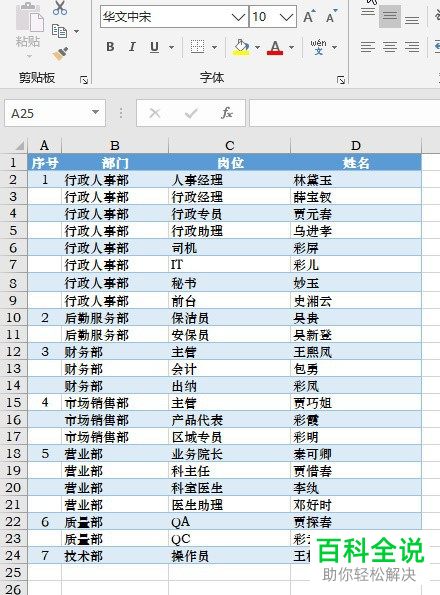
2. 第二步按照需求选定工作表范围,根据下图箭头所指,依次点击【插入-表格】选项。

3. 第三步根据下图所示,在工作表任意单元格中插入【下拉菜单】,接着依次点击【数据-数据验证】选项。
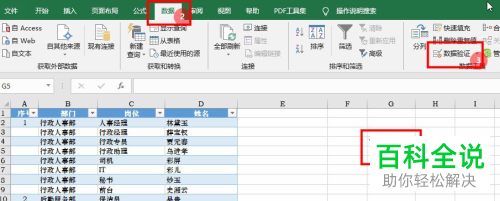
4. 第四步打开【数据验证】窗口后,根据下图所示,将【允许】选项设置为【序列】,并按照需求设置数据来源,接着点击【确定】。小编以【D2:D24】为例。
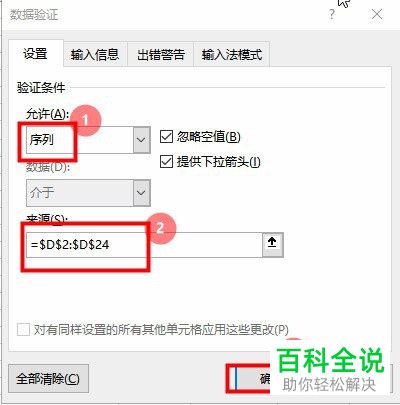
5. 最后根据下图所示,当前下拉菜单显示为【王柱儿】。如果在【D25】单元格中输入【王三】并按下【回车】键,打开【下拉菜单】则会显示【王三】,已自动更新。

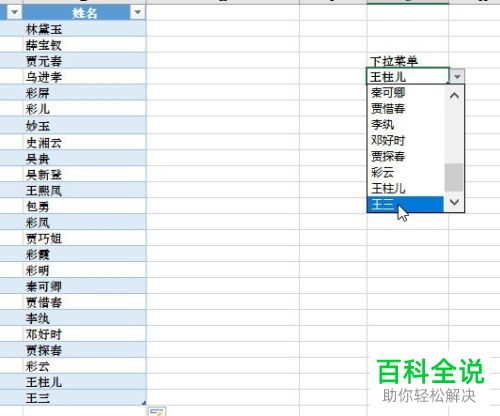
以上就是怎么在Excel文档添加自动更新下拉菜单的方法。
赞 (0)

